Bitte deinstallieren Sie zuerst sämtliche alte Office Programme von Ihrem Computer.
Microsoft Office 2016 Professional Plus ist eine umfassende Bürosoftware-Suite, die Anwendungen wie Word, Excel, PowerPoint und Outlook enthält. In diesem Artikel erfahren Sie, wie Sie Office 2016 Professional Plus Schritt für Schritt auf Ihrem Computer installieren können.
Schritt 1: Systemanforderungen prüfen
Bevor Sie installieren überprüfen Sie, ob Ihr Computer die Systemanforderungen für Office 2016 Professional erfüllt.
| Kategorie | Anforderung |
|---|---|
| Betriebssystem | Windows 7, Windows 8, Windows 8.1, Windows 10, Windows Server 2008 R2, Windows Server 2012, Windows Server 2012 R2, Windows Server 2016 |
| Prozessor | 1 GHz oder schneller, x86- oder x64-Bit-Prozessor mit SSE2 |
| Arbeitsspeicher (RAM) | 2 GB RAM (32-Bit); 4 GB RAM (64-Bit) |
| Festplattenspeicher | 3 GB verfügbarer Speicherplatz |
| Display | 1280 x 800 Bildschirmauflösung |
| Grafik | DirectX 10-kompatible Grafikkarte |
| Internetverbindung | Für die Installation und Aktivierung benötigt |
| .NET-Version | .NET 3.5 oder höher (empfohlen) |
Schritt 2: Alte Apps deinstallieren
Es ist ratsam, alte oder vorherige Versionen von Microsoft Office von Ihrem Computer zu deinstallieren, um mögliche Konflikte zu vermeiden. Öffnen Sie die Systemsteuerung, gehen Sie zu “Programme” und deinstallieren Sie alle älteren Versionen von Microsoft Office.
Schritt 3: Office-Setup herunterladen
- Klicken Sie auf “Herunterladen” oder “Installieren” und folgen Sie den Anweisungen, um den Office-Setup-Assistenten herunterzuladen.
Alternativ können Sie den Download-Link selbst kopieren und in einem Browser öffnen;
https://officecdn.microsoft.com/db/492350F6-3A01-4F97-B9C0-C7C6DDF67D60/media/de-de/ProPlusRetail.imgSchritt 4: Office-Setup ausführen
- Gehen Sie zum Download-Ordner auf Ihrem Computer und suchen Sie die heruntergeladene Office-Setup-Datei.
- Doppelklicken Sie auf die Setup-Datei, um den Installationsprozess zu starten.
- Geben Sie die erforderlichen Informationen ein, wenn Sie dazu aufgefordert werden, und akzeptieren Sie die Lizenzvereinbarung.
Schritt 5: Produktschlüssel eingeben
- Nachdem Sie die Installation gestartet haben, werden Sie aufgefordert, Ihren Produktschlüssel einzugeben. Geben Sie den Produktschlüssel in das entsprechende Feld ein. Der Produktschlüssel sollte Ihnen beim Erwerb von Microsoft Office 2016 Professional Plus zur Verfügung gestellt worden sein.
- Klicken Sie auf “Weiter” oder “Bestätigen”, um den eingegebenen Produktschlüssel zu akzeptieren.
Schritt 6: Abschluss der Installation
- Die Installation wird fortgesetzt, und Sie können den Fortschritt auf dem Bildschirm verfolgen.
- Nach Abschluss der Installation erhalten Sie eine Benachrichtigung, dass Microsoft Office 2016 Professional Plus erfolgreich installiert wurde.
- Öffnen Sie eine der Office-Anwendungen, und Sie werden aufgefordert, sich bei Ihrem Microsoft-Konto anzumelden oder ein Konto zu erstellen, um Ihr Office-Produkt zu aktivieren. Folgen Sie den Anweisungen auf dem Bildschirm, um den Aktivierungsprozess abzuschließen.
Herzlichen Glückwunsch! Sie haben Microsoft Office 2016 Professional Plus erfolgreich auf Ihrem Computer installiert und können nun die verschiedenen Anwendungen nutzen, um produktiv zu arbeiten.
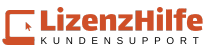

Neuinstallation von Office 2016 auf einem neuen Computer
Office 2016 Neuinstallation weil ein Neuer Computer angeschafft wurde
Offfice 2016 wir neu installieert auf einem neuen Computer
es ist für mich sehr schwierig Office professional zu installieren. Microsoft hat Abläufe meiner Meinung nach
shr kompliziert und unübersichtlich gestaltet.
Neuinstallation wg neuem PC